So aktivieren Sie den dunklen Modus von WhatsApp: Eine am meisten erwartete Funktion von WhatsApp für Milliarden seiner Benutzer
Veröffentlicht: 2022-02-13Warten Sie sehnsüchtig auf das am meisten erwartete und fantastische Feature Dark Mode oder Night Mode von WhatsApp ? Einzelheiten zum Aktivieren des dunklen Modus von WhatsApp auf Desktop-, Android- und iOS-Geräten finden Sie in diesem Artikel.
Das Gerücht über den WhatsApp Dark Mode kursiert seit vielen Monaten auf der ganzen Welt. Aber die Dunkelmodus-Funktion kam noch nicht offiziell von WhatsApp. Der WhatsApp Dark Mode ist jedoch nur für Betatester verfügbar. Das heißt, Sie müssen der WhatsApp Beta-Testversion beitreten, um die WhatsApp Dark Mode -Funktion zu aktivieren.
Inhaltsverzeichnis
Was ist der Dunkelmodus?
Der Dunkelmodus ist ein spezieller Zusatzmodus auf jedem Gerät, der den Bildschirm des Geräts in eine schwarze Farbe verwandelt.
Der Dunkelmodus ist eine wesentliche Funktion, die jeder wie Sie benötigt, wenn Sie Ihr Gerät wie PC, Android- und iOS-Geräte nachts oder in dunklen Umgebungen verwenden. Denn im Dunkelmodus können Sie ganz einfach im Internet surfen, soziale Netzwerke nutzen und vieles mehr.
Im Dunkelmodus ist der Energieverbrauch Ihres Geräts dreimal geringer als im Weißmodus. Der Dunkelmodus schont also Ihre Akkulaufzeit.
- Verwandt: So aktivieren Sie den dunklen Modus von Facebook
- So aktivieren Sie den dunklen Modus von Google Chrome
Was ist der dunkle WhatsApp-Modus?
Chatten, Senden von Textnachrichten, Bildern, GIFs und mehr auf Ihrer WhatsApp in einem dunklen Hintergrund mit überwiegend weißer Farbe für Textnachrichten und anderen Farben für Warnmeldungen, Einstellungen, Symbolleiste und mehr.
Derzeit verfügt WhatsApp offiziell nicht über eine Dunkelmodus-Funktion. Aber WhatsApp hat begonnen, seine Desktop-Site und mobile App für den Dunkelmodus zu entwerfen. So können Sie WhatsApp Dark Mode auf jedem Ihrer Geräte wie PC, Android- und iOS-Geräten aktivieren. Für Details lesen Sie einfach diesen Artikel.
Dunkler Modus: Eine kurze Geschichte?
Wann immer Smartphone-Technologie in den mobilen Markt eindringt, dann denken alle Smartphone-Hersteller an Dark Mode, weil:
- Im Dunkelmodus gibt Ihr Smartphone-Bildschirm weniger Licht ab, was mehr als ausreichend ist, um Ihr Smartphone zu bedienen.
- Im Dunkelmodus verbraucht Ihr Smartphone dreimal weniger Strom als im Weißmodus.
Daher verbessert sich die Akkulaufzeit Ihres Smartphones im Dunkelmodus. Deshalb bevorzugen alle Smartphone-Hersteller den Dark Mode. Und sie verwenden einen OLED-Bildschirm, der sich hervorragend für dunkle und weiße Hintergründe eignet.
Als erstes kommt 2010 Microsoft Windows 7 Mobile mit dunklem Hintergrund auf den mobilen Markt.
Als nächstes bestätigte Google im Jahr 2018, dass der Dunkelmodus auf jedem Android-Gerät Akkulaufzeit spart.
Als nächstes kommt sofort im Dezember 2018 ein One UI-Android-Gerät mit Dark-Mode-Funktion von Samsung auf den Smartphone-Markt.
Als nächstes hat Apple im Juni 2019 angekündigt, dass es die Dunkelmodus-Funktion in seine nativen Anwendungen aufnehmen wird.
Derzeit ist die Dunkelmodus-Funktion in jedem Smartphone und Desktop-Gerät enthalten.
Warum bevorzugen alle den Dark Mode?
Es ist gesund und einfach für Ihre Augen, Text auf dunklem Hintergrund zu lesen, besonders nachts oder in dunklen Umgebungen.
Die meisten Menschen auf der ganzen Welt verwenden ihre Smartphones und Desktop-Geräte nachts. Um ihre Augen zu schützen, bevorzugen und verwenden sie daher die Dunkelmodus-Funktion.
Im Dunkelmodus verbraucht der OLED-Bildschirm Ihres Geräts im Vergleich zum weißen Hintergrund dreimal weniger Strom. So verbessert sich die Akkulaufzeit Ihres Geräts im Dunkelmodus.
Abschließend kann ich sagen, dass jeder den Dunkelmodus auf seinen Geräten bevorzugt, da der Dunkelmodus nicht nur die Akkulaufzeit des Geräts verlängert, sondern auch die Belastung der Augen verringert, wenn sie ihre Geräte nachts bedienen.
- Das könnte Ihnen gefallen: So blockieren Sie Kontakte auf WhatsApp, um den Empfang von Nachrichten zu stoppen
So aktivieren Sie den dunklen Modus von WhatsApp auf Desktop-, Android- und iOS-Geräten
Obwohl WhatsApp offiziell keinen Dark Mode hat, können Sie den WhatsApp Dark Mode auf jedem Ihrer Geräte wie PC, Android und iOS-Geräten aktivieren. Sehen wir uns nun Schritt für Schritt an, wie Sie den WhatsApp-Dunkelmodus auf jedem Ihrer Geräte aktivieren.
1. So aktivieren Sie den dunklen Modus von WhatsApp auf Android-Geräten
WhatsApp ist jetzt nur für Beta-Tests in der Dunkelmodus-Funktion enthalten. Bald wird die Dark-Mode-Funktion offiziell für WhatsApp kommen. Bis dahin können Sie die Beta-Version von WhatsApp verwenden.
Gehen wir nun die folgenden Schritte durch, um zur Beta-Version von WhatsApp zu wechseln.
Schritt 1: Öffnen Sie die Beta-Testseite von WhatsApp in Ihrem Webbrowser.
Schritt 2: Melden Sie sich als Nächstes mit Ihrem Google-Konto an. Angenommen, wenn Sie mehr als ein Google-Konto verwenden, wählen Sie das bevorzugte aus. Und melden Sie sich an.
Schritt 3: Als nächstes wird die folgende Meldung angezeigt
“ Vielen Dank für Ihr Interesse, Tester für die WhatsApp Messenger App zu werden. Zu diesem Zeitpunkt hat das Testprogramm der WhatsApp Messenger-App jedoch die maximale Anzahl von Testern erreicht, die daran teilnehmen können, und akzeptiert keine weiteren Tester .“
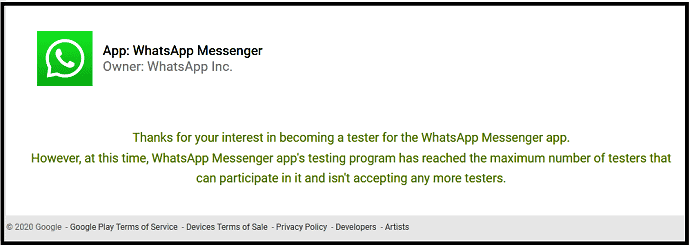
Schritt 4: Aber machen Sie sich keine Sorgen, nachdem Sie die obige Nachricht gelesen haben. Warten Sie einfach ein paar Stunden, um Ihr Konto zu bearbeiten.
Schritt 5: Klicken Sie als Nächstes nach einigen Stunden erneut auf die WhatsApp-Beta-Testseite . Dann können Sie die folgende Einladungsnachricht von WhatsApp Inc anzeigen, um die unveröffentlichte Version der WhatsApp Messenger-App zu testen.
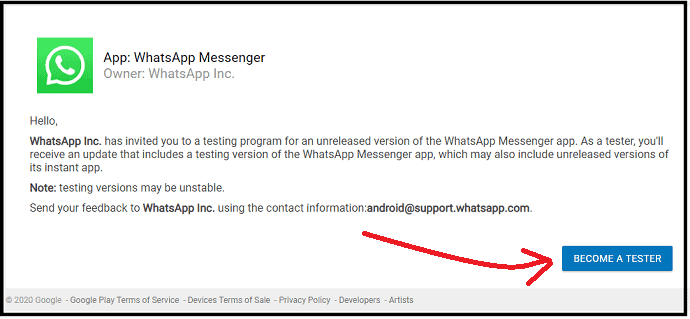
Schritt 6: Klicken Sie als Nächstes auf die Schaltfläche Tester werden .
Schritt 7: Als nächstes wird eine Willkommensnachricht angezeigt und bestätigt, dass Sie jetzt ein Tester sind.
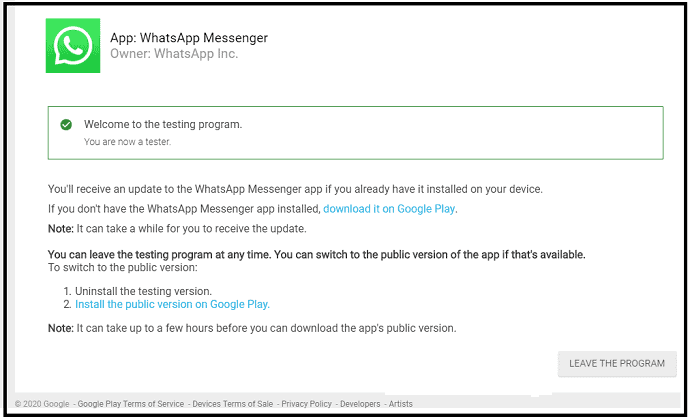
Befolgen Sie als Nächstes die folgenden Schritte, um Ihr aktuelles WhatsApp auf WhatsApp Beta umzustellen.
Schritt 1: Öffnen Sie den Google Play Store auf Ihrem Android-Gerät. Und aktualisieren Sie Ihre WhatsApp.
Schritt 2: Wenn Ihr WhatsApp-Update abgeschlossen ist, tippen Sie einfach auf das WhatApp Messenger-Symbol, dann können Sie WhatsApp Messenger (Beta) anzeigen.
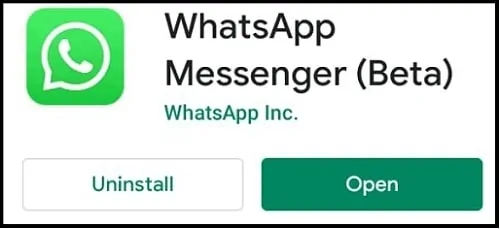
Schritt 3: Als nächstes öffnen Sie Ihre WhatsApp. Klicken Sie oben rechts auf das Symbol mit den drei vertikalen Punkten .
Schritt 4: Navigieren Sie als Nächstes zu Einstellungen >> Chats >> Thema . Wählen Sie dann Dunkel und drücken Sie OK.
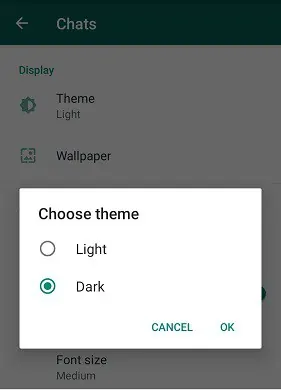
Schritt 5: Als Nächstes wird der Dunkelmodus auf Ihrem Android-WhatsApp aktiviert. Und Ihr WhatsApp-Hintergrund wird schwarz.
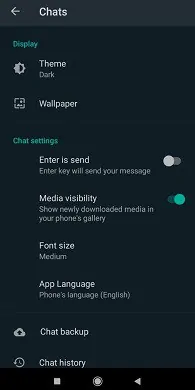
WhatsApp Dark Mode-Bilder für Chats und Statusseiten
Während des dunklen Modus von WhatsApp sehen die Chat- und Statusseiten der Messenger-App wie folgt aus.
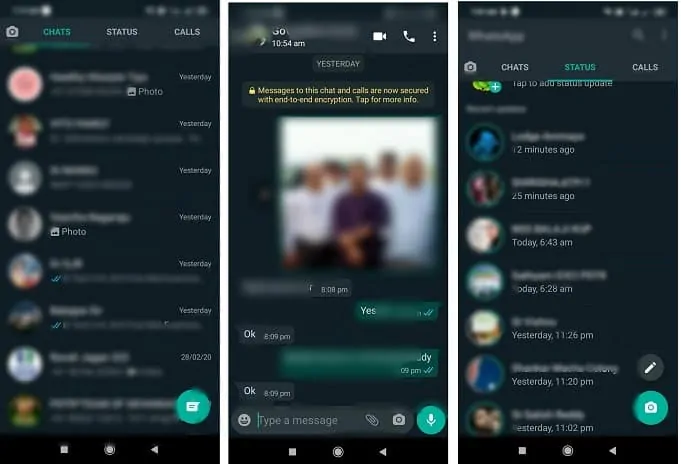
Die Farben im Dunkelmodus sind nicht endgültig. Diese können sich in der endgültigen und offiziellen Veröffentlichung von WhatsApp Dark Mode ändern.
Angenommen, Sie möchten diese Beta-Version von WhatsApp zu keinem Zeitpunkt testen. Besuchen Sie dann die Beta-Testseite von WhatsApp . Und klicken Sie auf die Schaltfläche PROGRAMM VERLASSEN.
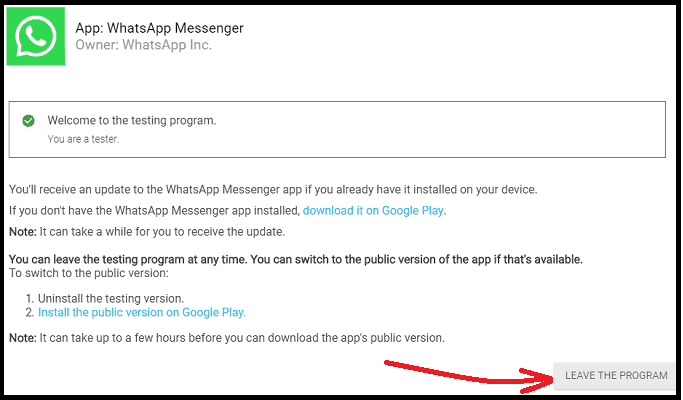
Als nächstes deinstallieren Sie die Testversion. Und gehen Sie zum Google Play Store, um die öffentliche Version zu installieren.
Das ist es! Sie haben jetzt den dunklen Modus von WhatsApp auf Ihrem Android-Gerät aktiviert.
- Lesen Sie es: So stellen Sie gelöschte WhatsApp-Nachrichten wieder her
2. So aktivieren Sie den dunklen Modus von WhatsApp auf iPhone- und iPad-Geräten
Obwohl WhatsApp offiziell keinen Dark Mode für iOS-Geräte hat, können Sie WhatsApp Beta testen. Eigentlich ist WhatsApp Beta für iOS-Geräte voll. Sie können aber regelmäßig prüfen, ob neue Plätze für die Teilnehmer frei geworden sind. Und höchstwahrscheinlich wird der dunkle Modus von WhatsApp nur für Geräte mit iOS 13 und höheren Versionen verfügbar sein.

Führen Sie nun die folgenden Schritte aus, um den WhatsApp Dark Mode auf iPhone- und iPad-Geräten mit der WhatsApp Beta-Version zu aktivieren.
- Öffnen Sie die Testseite des WhatsApp iOS Beta-Programms in Ihrem Webbrowser. Und bei Gelegenheit mitmachen.
- Als nächstes installieren Sie TextFlight auf Ihrem iOS-Gerät.
- Öffnen Sie als Nächstes die an Ihre E-Mail gesendete Einladungs-E-Mail. Und klicken Sie auf den Link in der Einladungs-E-Mail.
- Aktualisieren Sie als Nächstes Ihre WhatsApp und starten Sie sie.
- Navigieren Sie als Nächstes zu Einstellungen >> Chats >> Design. Wählen Sie dann Dunkel und klicken Sie auf OK .
- Dann ist WhatsApp Dark Mode auf Ihrem iOS-Gerät aktiviert. Und der Hintergrund der Messenger-App-Seite wird schwarz.
Das ist es! Sie haben jetzt den WhatsApp Dark Mode auf Ihrem iOS-Gerät mit der WhatsApp iOS Beta-Version aktiviert.
3. So aktivieren Sie den dunklen Modus von WhatsApp auf Desktop-Geräten
WhatsApp hat damit begonnen, seine Desktop-Site für den Dark Mode zu gestalten. Sie können also WebWhatsApp im Dunkelmodus verwenden. Offiziell hat WhatsApp keinen Dark Mode. Aber Sie können den Dunkelmodus auf Ihrem WebWhatsApp aktivieren, indem Sie den Dunkelmodus für Webbrowser wie Chrome oder Safari oder Firefox aktivieren. Das ist:
- Öffnen Sie WebWhatsApp in Ihrem Webbrowser wie Chrome und melden Sie sich an.
- Aktivieren Sie als Nächstes den Dunkelmodus für Ihr Chrom. Dann gilt der Dunkelmodus auch für Ihre WebWhatsApp. Und der Hintergrund der WhatsApp-Webseite wird schwarz.
Also, zuerst müssen Sie den Dunkelmodus auf Chrome aktivieren. Dann wechselt WebWhatsApp automatisch in den dunklen Modus. Jetzt können Sie sehen, wie Sie den Dunkelmodus auf Ihrem Chrome aktivieren. Es gibt zahlreiche Möglichkeiten. Unter ihnen werden hier die vier besten Methoden vorgestellt.
Methode 1:
Schritt 1: Öffnen Sie Ihren Chrome-Browser auf Ihrem Desktop-Gerät.
Schritt 2: Suchen Sie als Nächstes in der Adressleiste Ihres Chromes nach Chrome://flags .
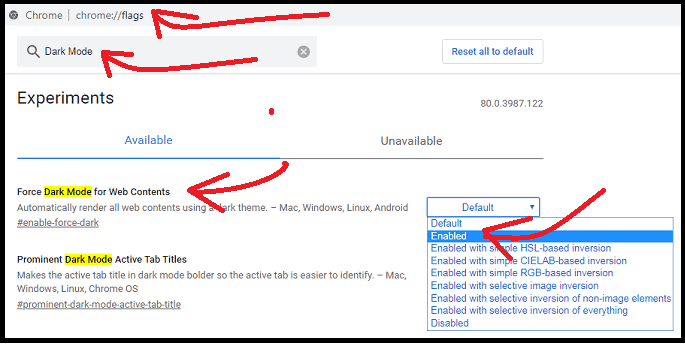
Schritt 3: Suchen Sie als Nächstes in der Suchflaggenleiste nach Dark Mode .
Schritt 4: Aktivieren Sie als Nächstes die folgende Option von default .
Dunkelmodus für Webinhalte erzwingen .
Schritt 5: Klicken Sie als Nächstes auf die Schaltfläche Neu starten. Dann startet Ihr Chrome-Browser neu und wechselt in den Dunkelmodus.
Als nächstes öffnen Sie die WebWhatsApp-Website und melden sich bei Chrome an. Dann ist der Dunkelmodus auch für Ihre WhatsApp-Webseite aktiviert.
Das ist es! Sie haben jetzt den dunklen WhatsApp-Modus auf Ihrem Desktop-Gerät aktiviert.
Um den Dunkelmodus zu deaktivieren, ändern Sie einfach die vorherige Option von Aktiviert auf Standard. Und klicken Sie auf die Schaltfläche Neustart .
Methode 2:
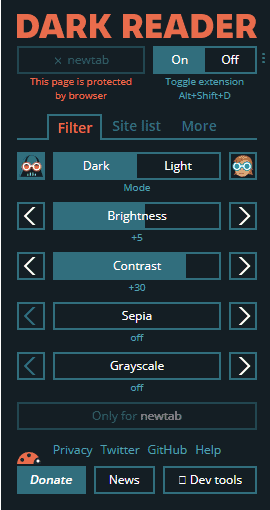
- Öffnen Sie den Chrome-Browser auf Ihrem Desktop-Gerät.
- Rufen Sie als Nächstes die Webseite mit den Chrome Web Store-Erweiterungen auf.
- Suchen Sie als Nächstes in der Suchleiste nach Dark Reader .
- Klicken Sie als Nächstes auf die Erweiterung Dark Reader . Und befolgen Sie einige Anweisungen, um es zu Ihrem Chrom hinzuzufügen.
- Nach der Installation wird das Dark Reader -Erweiterungssymbol oben rechts auf Ihrer Chrome-Webseite angezeigt.
- Klicken Sie als Nächstes auf das Erweiterungssymbol und klicken Sie auf die Schaltfläche Ein.
- Als nächstes wird der Dunkelmodus auf Ihrem Chrom aktiviert.
Als nächstes öffnen Sie die WebWhatsApp-Website und melden sich bei Chrome an. Dann ist der Dunkelmodus auch für Ihre WhatsApp-Webseite aktiviert.
Um den Dunkelmodus zu deaktivieren, klicken Sie einfach auf die Schaltfläche Aus .
Das ist es! Sie haben jetzt den WhatsApp Dark Mode auf Ihrem Desktop-Gerät mit der Dark Reader Chrome-Erweiterung aktiviert.
Empfohlen: So sichern Sie WhatsApp-Nachrichten mit Google Drive
Wie aktiviere ich den WhatsApp-Nachtmodus auf Geräten mit Windows 10 und höher?
Die Dunkelmodus-Funktion ist auf allen Geräten mit Windows 10 und höher enthalten. Schalten Sie also zuerst den Dunkelmodus auf Ihrem Windows 10-Gerät ein. Wenn Sie als Nächstes Chrome öffnen, wechselt es automatisch in den dunklen Modus. Als nächstes öffnen Sie die WebWhatsApp-Website und melden sich bei Chrome an. Dann ist der Dunkelmodus auch für Ihre WhatsApp-Webseite aktiviert.
Befolgen Sie nun die folgenden Schritte, um den Dunkelmodus auf Ihrem Gerät mit Windows 10 oder höher zu aktivieren.
- Klicken Sie auf die Schaltfläche Start von Windows. Und wählen Sie Einstellungen .
- Tippen Sie als Nächstes auf die Personalisierung.
- Klicken Sie als Nächstes im linken Bereich auf die Registerkarte Hintergrund .
- Wählen Sie als Nächstes ein Bild oder eine Diashow oder eine Volltonfarbe für den Hintergrund Ihres Windows 10-Geräts aus.
- Klicken Sie als Nächstes im linken Bereich auf die Registerkarte Farben und wählen Sie die gewünschte Farbe aus.
- Scrollen Sie als Nächstes nach unten und wählen Sie die Option Dunkel . Dann ist der Dunkelmodus auf Ihrem Windows 10-Gerät aktiviert. Dann wird der Hintergrund Ihres Windows 10-Geräts schwarz.
- Als nächstes öffnen Sie Chrom. Dann wechselt Ihr Chrome-Browser automatisch in den dunklen Modus.
- Als nächstes öffnen Sie die WebWhatsApp-Website und melden sich bei Chrome an. Dann ist der Dunkelmodus auch für Ihre WhatsApp-Webseite aktiviert.
Das ist es! Sie haben jetzt WhatsApp Dark Mode auf Ihrem Windows 10-Gerät.
Methode 4:
Wie aktiviere ich den WhatsApp-Nachtmodus auf macOS-Geräten?
Die Dunkelmodus-Funktion ist auf allen Geräten mit macOS Mojave 10.14 und höher enthalten. Befolgen Sie nun die folgenden Schritte, um den WhatsApp-Dunkelmodus auf macOS-Geräten zu aktivieren.
- Klicken Sie auf das „ Apple-Menü “ und wählen Sie „Systemeinstellungen “.
- Tippen Sie als Nächstes auf Allgemein . Navigieren Sie zum Abschnitt Aussehen .
- Als nächstes können Sie die folgenden drei Optionen im Abschnitt Aussehen anzeigen. Jene sind:
- Hell.
- Dunkel.
- Auto.
- Wählen Sie als Nächstes Dunkel aus.
- Als nächstes wird der Hintergrund Ihres macOS-Gerätebildschirms schwarz.
- Das heißt, Ihr macOS-Gerät ist im Dunkelmodus aktiviert.
- Als nächstes öffnen Sie Chrom. Dann wechselt Ihr Chrome-Browser automatisch in den dunklen Modus.
- Als nächstes öffnen Sie die WebWhatsApp-Website und melden sich bei Chrome an. Dann ist der Dunkelmodus auch für Ihre WhatsApp-Webseite aktiviert.
Das ist es! Sie haben jetzt den dunklen Modus von WhatsApp auf Ihrem macOS-Gerät aktiviert.
Fazit
Jetzt können Sie ganz einfach den dunklen Modus von WhatsApp auf jedem Ihrer Geräte wie PCs, Android- und iOS-Geräten aktivieren.
Obwohl WhatsApp offiziell keine Dunkelmodus-Funktion hat, können Sie den Dunkelmodus für WebWhatsApp auf Desktop-Geräten mit einem Webbrowser wie Chrome oder Safari oder Firefox aktivieren. Und Sie können den WhatsApp Dark Mode auf Android- und iOS-Geräten aktivieren, indem Sie die WhatsApp Beta-Version installieren.
Denken Sie daran, dass die Aktivierung des dunklen Modus für WebWhatsApp auf Desktop-Geräten einfach ist. Das Aktivieren des WhatsApp Dark Mode auf Android- und iOS-Geräten ist jedoch ein zeitaufwändiger Prozess. Denn Sie müssen warten, bis Sie für den WhatsApp-Beta-Test ausgewählt werden. Im Allgemeinen kann es einige Stunden dauern, bis Android-Benutzer sich für den WhatsApp-Betatest entscheiden . Und es gibt keine bestimmte Zeit für iOS-Geräte. Denn die WhatsApp Beta-Version für iOS-Geräte ist bereits voll.
Als letztes Wort muss ich sagen, dass Milliarden von WhatsApp-Benutzern auf der ganzen Welt seit vielen Monaten sehnsüchtig auf die WhatsApp Dark Mode -Funktion warten. Bald wird diese Funktion offiziell für WhatsApp-Benutzer verfügbar sein.
Ich hoffe, dieses Tutorial kann Ihnen wirklich dabei helfen, den WhatsApp Dark Mode auf allen Ihren Geräten wie PCs, Android- und iOS-Geräten zu aktivieren . Wenn Ihnen dieser Artikel gefällt, teilen Sie ihn bitte und folgen Sie whatvwant auf Facebook, Twitter und YouTube, um weitere Tipps zu erhalten.
- Lesen Sie weiter: So löschen Sie WhatsApp-Nachrichten und den gesamten Chat-Verlauf
- So ändern Sie das WhatsApp-Profilbild und den Status
WhatsApp Dark Mode aktivieren – Häufig gestellte Fragen
Gibt es einen dunklen Modus für WhatsApp?
Nein. WhatsApp hat offiziell keine Dunkelmodus-Funktion. Aber WhatsApp hat mit der Arbeit begonnen, seine Desktop-Site und mobile App für den Dunkelmodus zu gestalten. Sie können also die Beta-Version auf Ihrem Gerät installieren, um eine Dunkelmodus-Funktion für Ihre WhatsApp zu erhalten. Für Details gehen Sie diesen Artikel einmal durch.
Wie aktiviere ich den Dunkelmodus bei WhatsApp?
Obwohl WhatsApp keine Dunkelmodus-Funktion hat, können Sie den Dunkelmodus für WebWhatsApp auf Desktop-Geräten mit einem Webbrowser wie Chrome oder Safari oder Firefox aktivieren. Und Sie können den WhatsApp Dark Mode auf Android- und iOS-Geräten aktivieren, indem Sie die WhatsApp Beta-Version installieren. Für vollständige Details gehen Sie diesen Artikel sofort durch.
Wie aktiviere ich den Dunkelmodus auf WhatsApp iOS 13?
Obwohl WhatsApp offiziell keine Dunkelmodus -Funktion hat, kannst du den Dunkelmodus für WhatsApp auf Geräten mit iOS 13 und höher aktivieren, indem du die WhatsApp Beta-Version installierst. Für vollständige Details gehen Sie diesen Artikel sofort durch.
Wie ändere ich mein WhatsApp-Design auf dunkel?
Um das WhatsApp-Design auf dunkel zu ändern, müssen Sie die WhatsApp-Betaversion auf Ihrem Gerät installieren. Dann können Sie Ihr WhatsApp-Design auf dunkel ändern. Für vollständige Details gehen Sie einfach diesen Artikel sofort durch.
Wie aktiviere ich den WhatsApp-Dunkelmodus für Android?
WhatsApp hat offiziell keine Dunkelmodus-Funktion. Aber Sie können die WhatsApp Beta-Version auf Ihrem Android-Gerät installieren, um die WhatsApp Dark Mode-Funktion zu erhalten. Für vollständige Details gehen Sie diesen Artikel einfach einmal durch.
